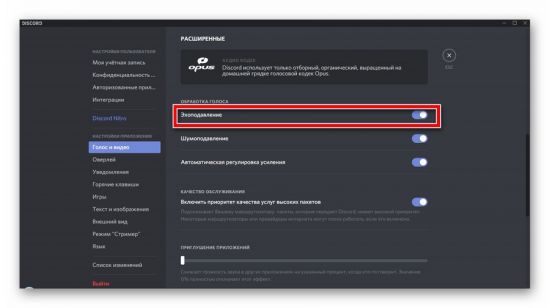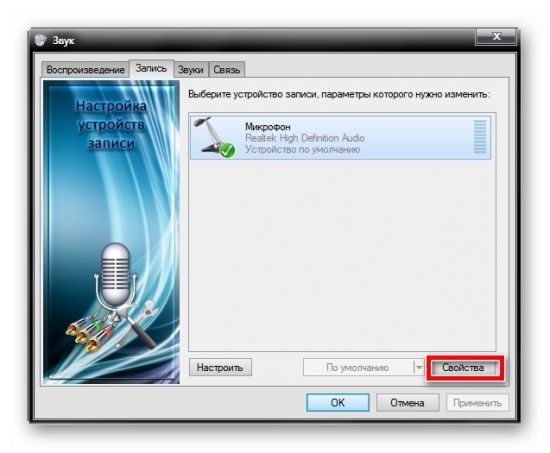Discord – популярный мессенджер от разработчика известных онлайн-игр и приложений Hammer & Chisel, предоставляющий пользователям возможности текстового и видеообщения, а также конференц-связи. Преимущество приложения состоит в отсутствии платы и поддержке современных кодеков VP8 и Opus, однако многие абоненты жалуются на эхо в Дискорде. Существует 3 эффективных способа устранения проблемы на компьютере и мобильном телефоне под управлением IOS или Android.
Первый метод
Предполагает использование программных возможностей Discord. Для решения проблемы потребуется запустить приложение, после чего кликнуть по иконке с изображением шестеренок, расположенной в левом нижнем углу экрана. Дальнейший алгоритм выглядит следующим образом:
- В диалоговом окне настроек профиля необходимо отыскать раздел под названием «Голос».
- В правой части данного раздела откроется список настроек для звукового оборудования.
Затем в пункте «Эхоподавление» ползунок передвигается в положение «Активно».
Второй метод
В случае, если программными методами устранить наличие эха в Discord не получилось, стоит проверить настройки операционной системы Windows.
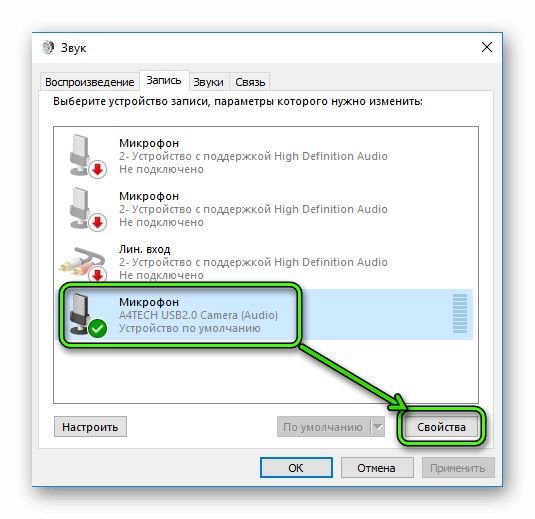
Для регулировки параметров микрофона потребуется кликнуть правой кнопкой мыши по иконке динамика в системном трее, затем выбрать раздел «Записывающие устройства» и выполнить следующие действия:
- Выделить использующийся микрофон в списке устройств, подключенных к данному ПК, и нажать на кнопку «Свойства» в нижнем правом углу диалогового окна. На ноутбуке система сразу отобразит только один микрофон.
- На вкладке «Улучшения» необходимо выставить галочку напротив «Подавления эха».
Еще один способ попасть в раздел настроек звука – выбрать одноименный пункт в «Панели управления» Windows. После того как подавление эффекта было активировано, эхо при разговорах с другими абонентами перестанет тревожить.
Третий метод
Второй способ работает в большинстве случаев, однако если и он не принес положительных результатов, стоит проверить свой компьютер на наличие стороннего ПО, задающего автоматические настройки для динамиков и микрофона. Почему возникает эхо при разговоре? Некоторые приложения, вроде Voice Changer, могут вносить различные изменения в звучание микрофона и динамиков, поэтому перед сеансом общения по мессенджеру необходимо закрывать их вручную. Для устаревших моделей компьютеров может потребоваться «Использование старой звуковой системы» либо обновление драйверов звукового оборудования.
Выводы
С помощью описанных выше способов можно не только убрать эхо в Дискорде, но и внести ряд корректив в настройки, выбранные производителем по умолчанию. Увеличение чувствительности микрофона, громкости динамиков или подавление ненужных шумов позволяет сделать общение максимально комфортным. Функция шумоподавления особенно актуальна при использовании недорогих гарнитур, не отличающихся высоким качеством передачи звука. Для автоматической проверки работоспособности оборудования можно воспользоваться «Проверкой голоса». В случае отсутствия проблем индикатор загорится зеленым цветом.
Видео по теме: